HOW TO
Generieren einer Manifestdatei für benutzerdefinierte und/oder erweiterte Runtimes
Zusammenfassung
Beim Registrieren einer benutzerdefinierten Runtime bei ArcGIS Notebook Server haben Administratoren die Option, eine Manifestdatei aufzunehmen. Diese Datei ist eine JSON-formatierte Liste der Bibliotheken in der Python-Umgebung. Durch die Aufnahme dieser Datei können die Benutzer die Liste in der Notebook-Manager-Anwendung anzeigen.
Vorgehensweise
Sobald die Schritte zum Erstellen eines benutzerdefinierten Container-Image abgeschlossen sind, führen Sie die folgenden Befehle auf dem Docker-Host aus, bevor Sie die Runtime bei ArcGIS Notebook Server registrieren. Die benutzerdefinierte Image-ID (dargestellt als "<custom_runtime_image_ID>") kann aus der Ausgabe der Docker-Image-Liste abgerufen werden und muss in den Bash- (Computer mit Docker unter Linux) oder PowerShell-Befehlen (Computer mit Docker unter Windows) ersetzt werden, bevor sie ausgeführt werden.

Bash-Beispiel
ID=$(docker container run -d --rm -it -v /:/host <custom_runtime_image_ID>) && docker exec -it $ID /opt/conda/bin/conda list --json >> ~/manifest.json && docker kill $ID
PowerShell-Beispiel
$ID = docker container run -d --rm -it -v /:/host <custom_runtime_image_ID>; docker exec -it $ID /opt/conda/bin/conda list --json >> ~\Desktop\manifest.json; docker kill $ID
Die generierte Datei manifest.json, die sich im Stammverzeichnis (Bash) oder auf dem Desktop (PowerShell) des Benutzers befindet, kann dann während der Runtime-Registrierung in die Notebook-Manager- oder Notebook Server-Admin-Anwendung hochgeladen werden. Dazu muss die Datei möglicherweise auf den Computer übertragen werden, über den Sie die Runtime registrieren.
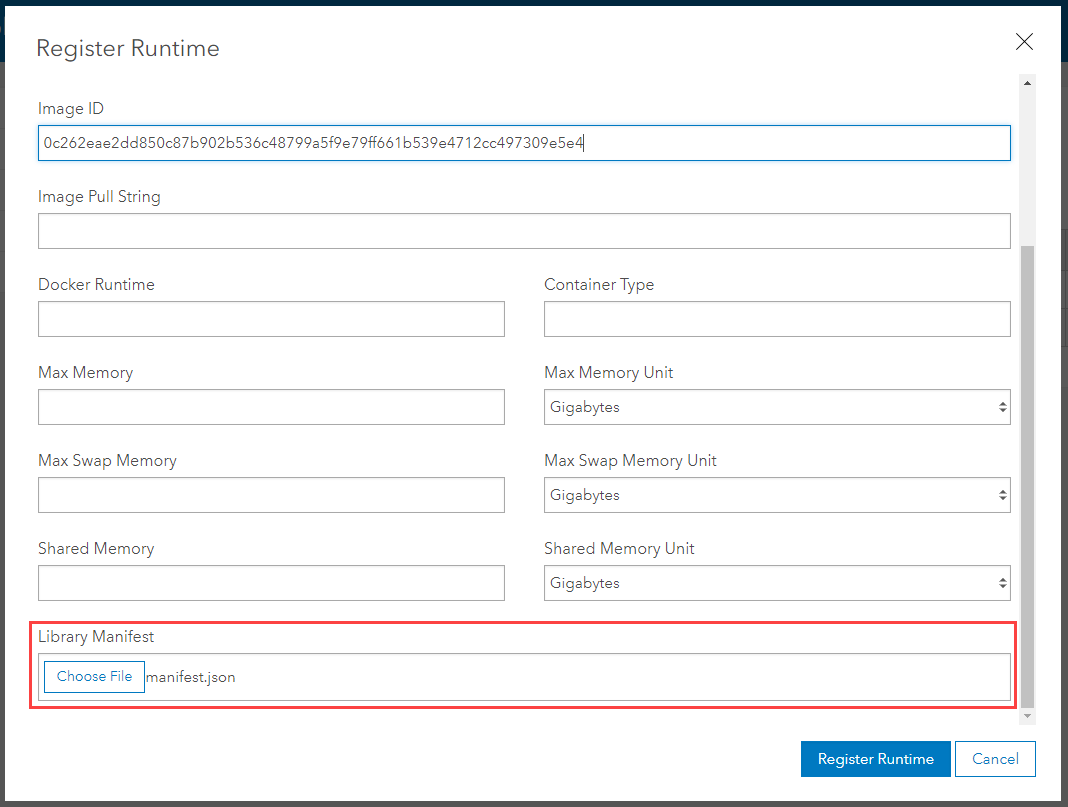
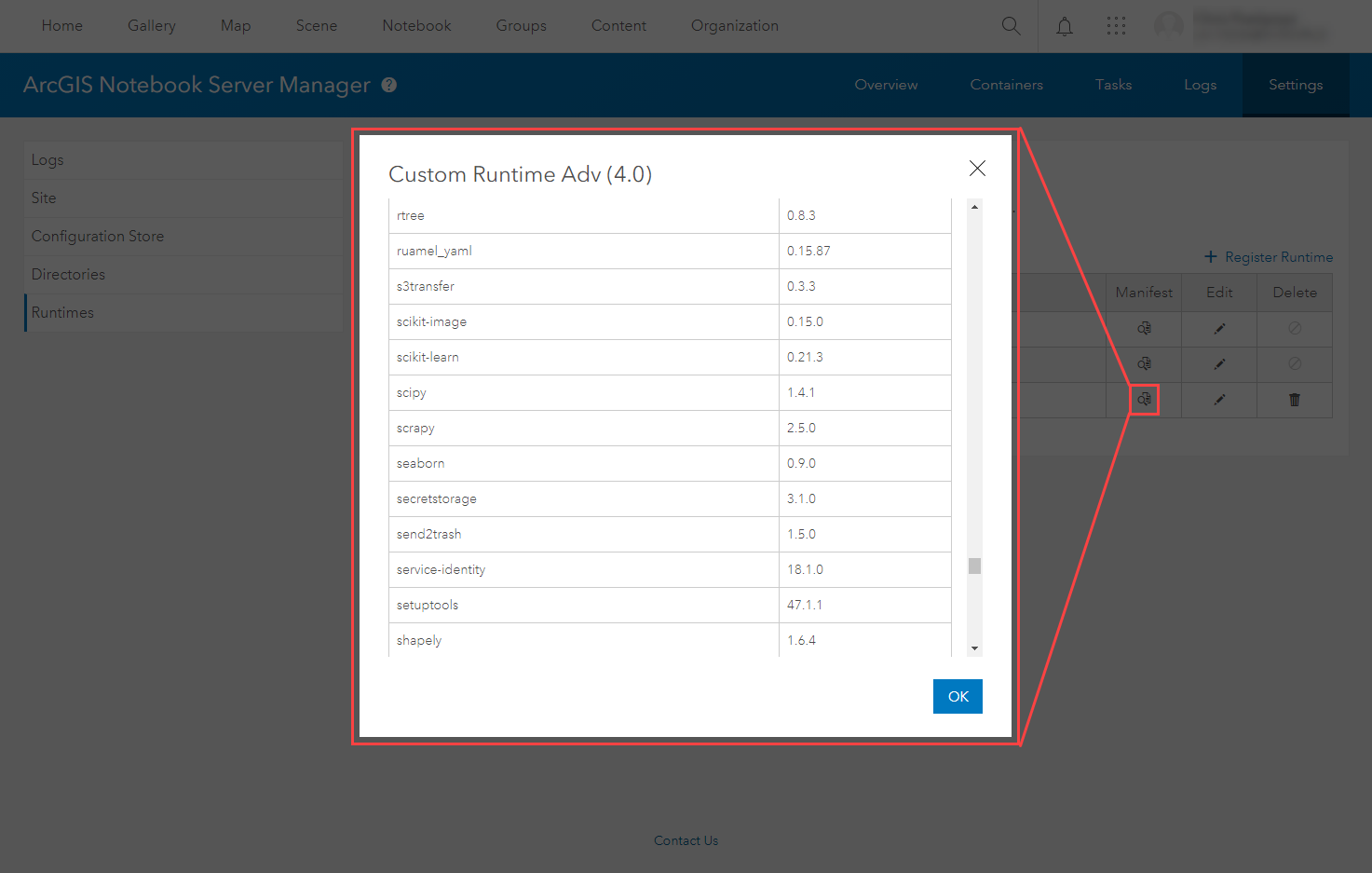
Artikel-ID:000025575
Hilfe von ArcGIS-Expert*innen erhalten
Die Esri Support-App herunterladen